Interfejs użytkownika
Oglądasz wybrany szablon w trybie edycji. Strona głowna i każda podstrona wypełniona jest przykładowymi zdjęciami i tekstami "Lorem ipsum" które możesz usunąć bądź wymienić na swoje własne. Poświęć chwilę by zapoznać się z interfejsem systemu.
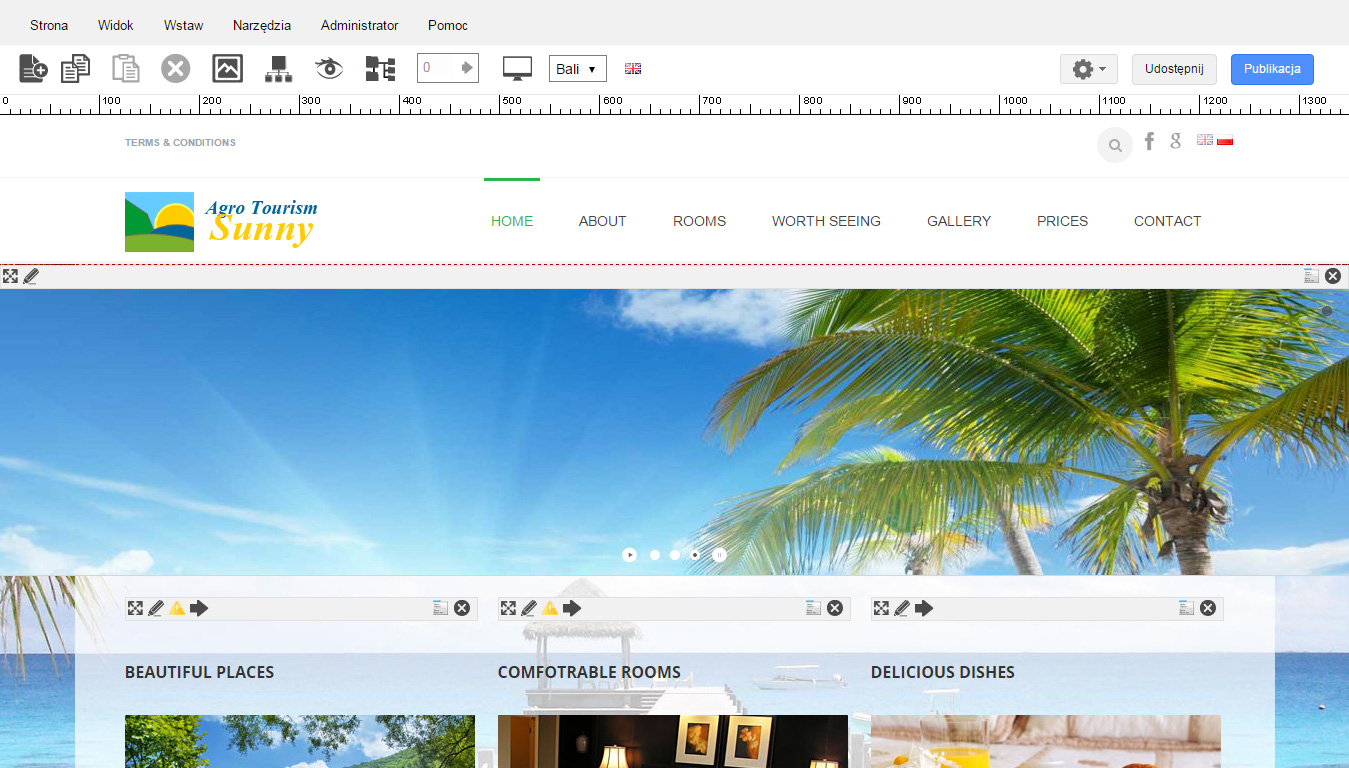
Główne ikony
Nad edytowanym serwisem widzisz główne menu zawierające ikony. Poniżej zamieszczamy opis funkcji jakie realizują poszczególne ikony. Ikony odnoszą się do całego serwisu lub do wybranej strony.
 |
Dodaj nową stronę |
 |
Kopiuj stronę |
 |
Wklej ze schowka (stronę lub Content box) |
 |
Usuń stronę |
 |
Galeria multimediów (pliki, obrazy) |
 |
Drzewo serwisu (struktura stron) |
 |
Idź do strony o numerze |
 |
Tryb podglądu |
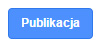 |
Publikuj stronę |
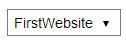 |
Serwisy którymi zarządzasz |
 |
Wersja językowa |
 |
Właściwości serwisu |
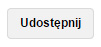 |
Udostępnij |
Ikony Content Box
Każda strona serwisu zbudowane jest z wielu tzw. Content Box. Każdy z nich ma swój własny szary pasek nawigacyjny zawierajacy ukony odnoszące się do tego właściwego Content Box. Poniżej którkie wyjaśnienie do czego służą.

 |
 |
 |
 |
 |
| Przesuń (Drag`n drop) Content Box w inne miejsce | Edytuj zawartość Content Box | Stwórz podstrone "czytaj więcej" | Pokaż menu kontekstowe | Usuń Content Box |
Edycja treści
By edytować zawartość tekstową lub graficzną wybranego Content Box kliknij ikonę ołówka.
 |
W otwartym edytorze możesz dokonać dowolnych zmian związanych z formatowaniem tekstu (pogrubienie, pochylenie, rozmiar) możesz zmienić paragrafy, kolory etc. W tym miejscu wstawisz również odsyłacze do innych stron i obrazki. Zauważ również że możesz edytować "źródło" strony czyli - kod źródłowy HTML edytowanej awartości.
Zauwaz, że edycja tytułu wybranego Content Boxu odbywa się nad głównym tekstem, w lewym narożniku edytora.
Po zakonczeniu edycji kliknij klawisz "zapisz i wyjdź". Jeśli nie chesz zapisywac zmian po prostu wybierz klawisz "Anuluj"
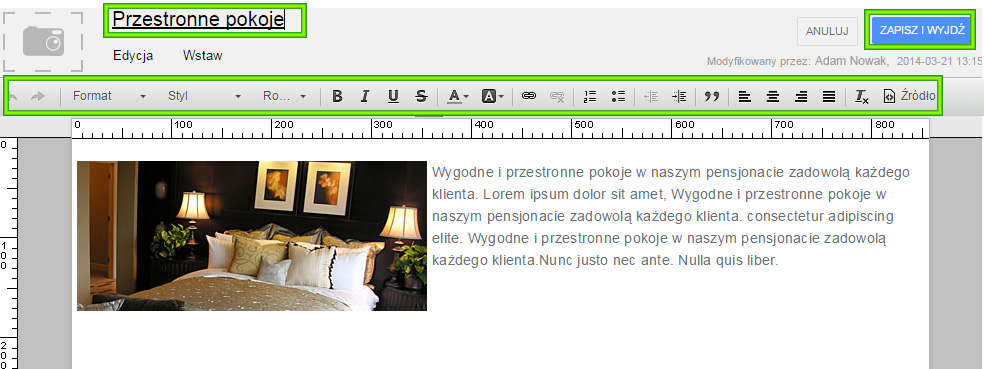 .
.